Ayuda online de GoodBarber
Reescritura de URL - Slug
Reescritura de URL
La definición de reescritura de URL
La reescritura de un URL es reescribir una dirección web para que sea más atractiva, más legible, más corta ... En resumen, se hace para ofrecer al usuario una dirección URL más amigable.
En la Progressive Web App (PWA), siempre se reescribe el URL.
Por defecto, el título de la pagina y, a continuación, el título del elemento accedido se utilizan para reescribir la URL de la página.
Sin embargo, en ocasiones hay estructuras complejas que se no pueden evitar automáticamente.
Ejemplo de un artículo con y sin una reescritura de URL personalizada para un artículo de CMS :
https://www.tudominio.com/articles/c/0/i/11372875/titulo-de-articulo
https://www.tudominio.com/titulo-de-articulo
La reescritura de URL también es útil para crear un enlace a tu PWA desde un sitio web externo, en anuncios, etc.
Reescribe una URL
1. Ve al menú Publicación> PWA> Referencia > URL rewriting de pestaña
2. Haz clic en el botón verde "Agregar un slug"
3 - Haz clic en el lápiz pequeño en la columna Slug
4 - Modifica el slug
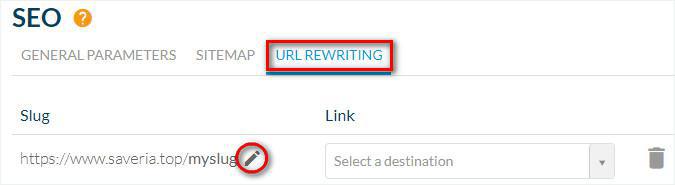
5 - Elige a través de los menús desplegables, hacia donde apuntará el contenido de tu url reescrito
6 - Haz clic en "Añadir un slug"
En nuestro ejemplo inferior, por el momento, el url del artículo titulado "Wearable Devices - Success or Flop?" Tiene la url:
https://www.saveria.top/mcms-article/c/0/i/17831030/wearable-devicessuccess-or-flop
Una vez que se ha reajustado la escritura del url, será posible acceder a este artículo a través de la URL:
https://www.saveria.top/mycustomslug
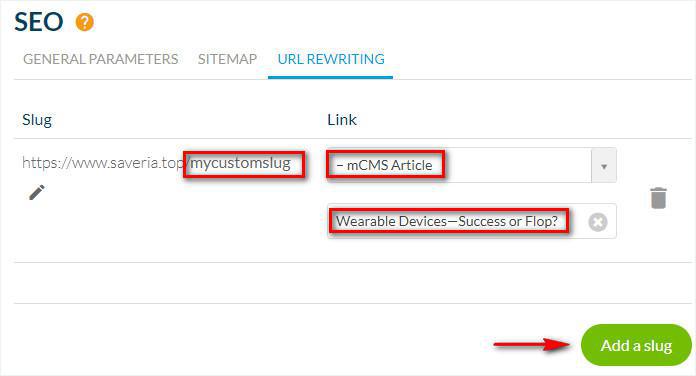
Importante :
- Puedes configurar la reescritura de URL para cualquier página de tu PWA a través de los menús desplegables.
- Hay un límite de 100 reescrituras de URL en tu PWA.
- No hay redirección automática, la URL predeterminada seguirá siendo accesible para los motores de búsqueda y usuarios.
- No utilices ni acentos, espacios ni caracteres especiales en tu slug.
- No olvides actualizar tu PWA en el menú Publicar > Lista de cambios para publicar las modificaciones.
Modificar un Slug
¿Qué es un slug?
Los slugs son la parte final de un URL de una página específica de tu Progressive Web App (PWA). Es la ubicación donde se accede a las páginas web al escribir su URL en la barra de direcciones. Para optimizar los slugs de un URL, GoodBarber asigna automáticamente un slug de URL en cada página nuevo, en este se coloca título como se explicó anteriormente.
Además de proporcionar URLs más explícitas para tus visitantes, esta técnica ayuda a mejorar tu optimización de motores de búsqueda. De hecho, los motores de búsqueda tienen en cuenta el contenido de la dirección web en tu algoritmo. Con un slug personalizado, la dirección de la página contiene palabras clave que mejorarán la indexación y la visibilidad de tu página en los resultados de búsqueda.
Modificar un slug
I - Modificar el slug predeterminado de las paginas de tus secciones
1 - Ve al menú Diseño & Estructura > Estructura > Secciones
2 - Haz clic en los 3 puntos > "Ajustes" a un lado de tu sección
3 - Desplazarte hacia abajo en la columna derecha a URL
4 - Haz clic en el slug para poder editar el slug del URL de tu pagina.
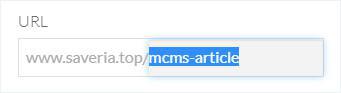
II - Modificar el slug predeterminado de paginas de detalle del CMS.
1 - Ve al menú Contenido > Lista de Contenido
2 - Haz clic en el item con el slug que quiere cambiar
3- Haz clic en la pestaña SEO desde el formulario de escritura
4 - Si tu artículo se muestra en varias secciones de tu PWA, elige la sección que se utilizará en la URL de tu artículo.
5 - Edita el slug del artículo
6 - Mira como será la URL final
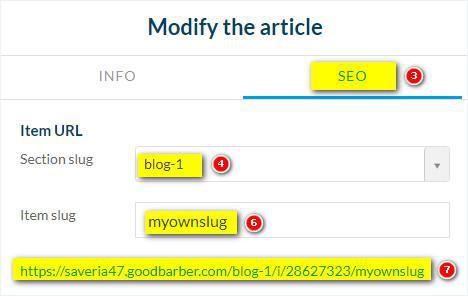
Importante:
- La URL con un slug personalizado establecido en el formulario de redacción de tu elemento se convertirá en la URL principal (URL canónica) visible para los motores de búsqueda y los usuarios.
- No uses acento, espacio y caracteres especiales en tu slug.
- Actualiza tu PWA en el menú Publicación> PWA> Actualizar para publicar tus modificaciones.
 Diseño
Diseño